1、找到一个多页文档,正常打印预览时是只有第一页有标题,后面是没有的;
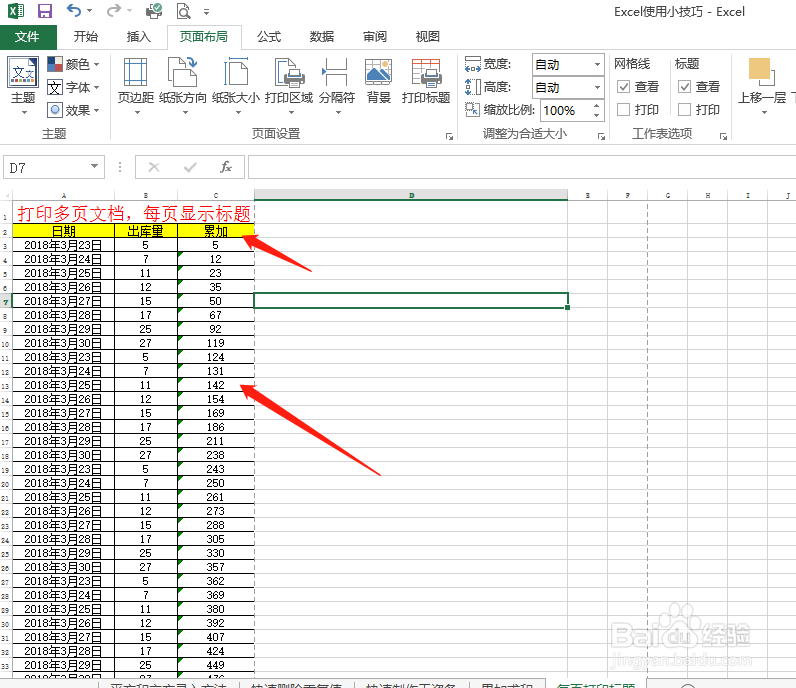
2、选中标题数据,找到工具栏中“页面设置”,然后单击“打印标题”;

3、在弹出的“页面设置”对话框中,单击“工作表”;
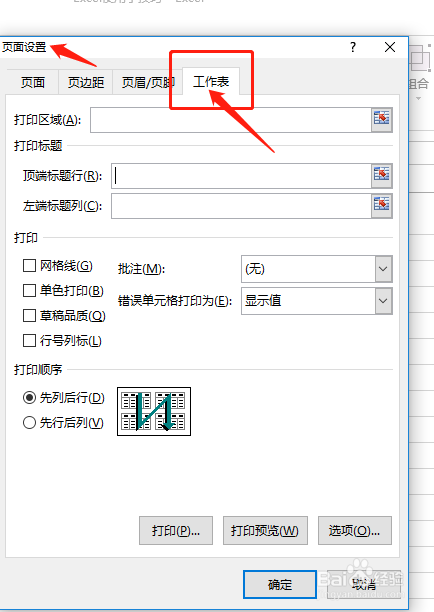
4、在“顶端标题行”后面的空白处单击,然后到数据表中选择标题行,单击下面的确定,或者先龅歧仲半打击打印预览再打击确定;
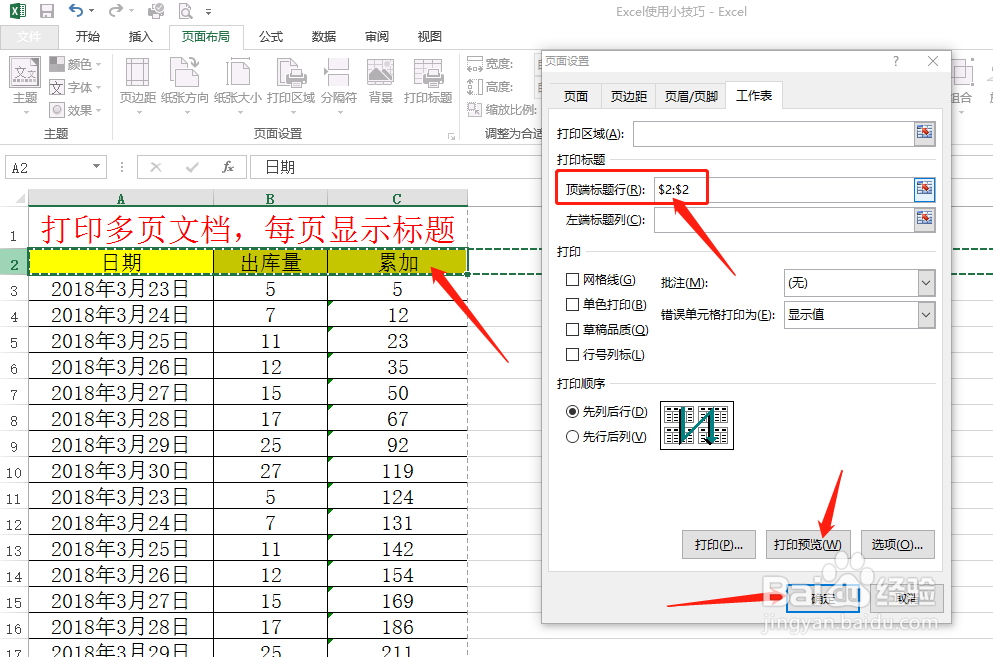
5、最后我们就能看到预览的结果,后面的第三页上也是有标题行的,谢谢大家

时间:2024-10-11 19:26:56
1、找到一个多页文档,正常打印预览时是只有第一页有标题,后面是没有的;
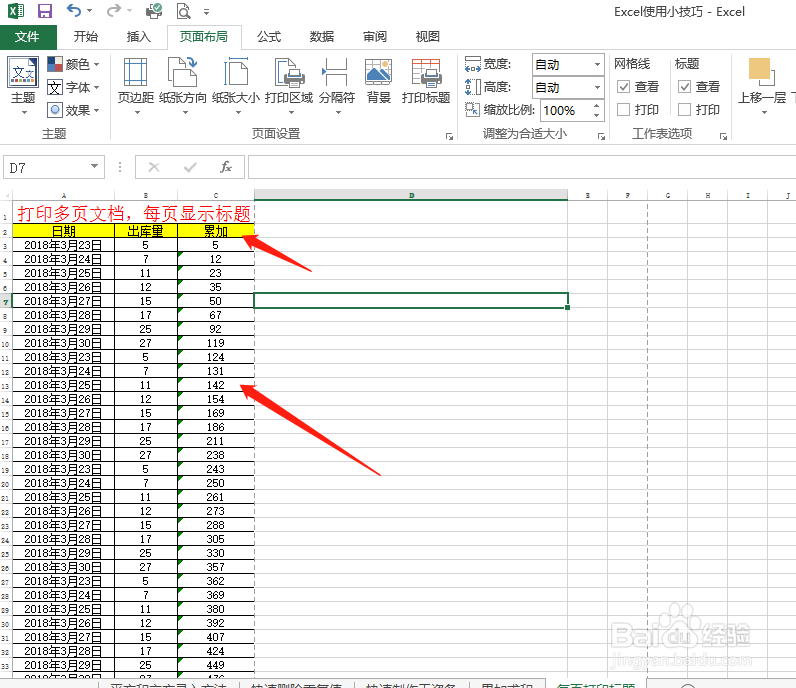
2、选中标题数据,找到工具栏中“页面设置”,然后单击“打印标题”;

3、在弹出的“页面设置”对话框中,单击“工作表”;
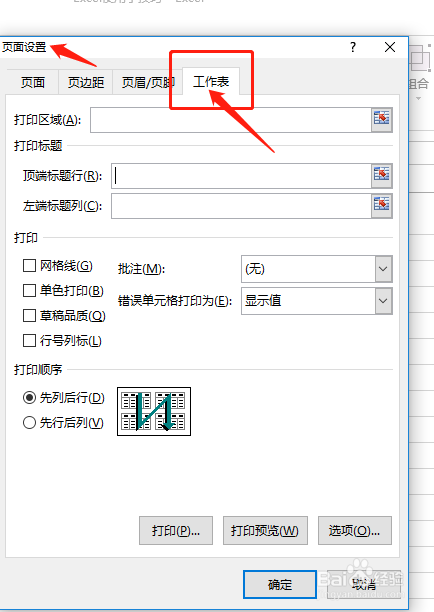
4、在“顶端标题行”后面的空白处单击,然后到数据表中选择标题行,单击下面的确定,或者先龅歧仲半打击打印预览再打击确定;
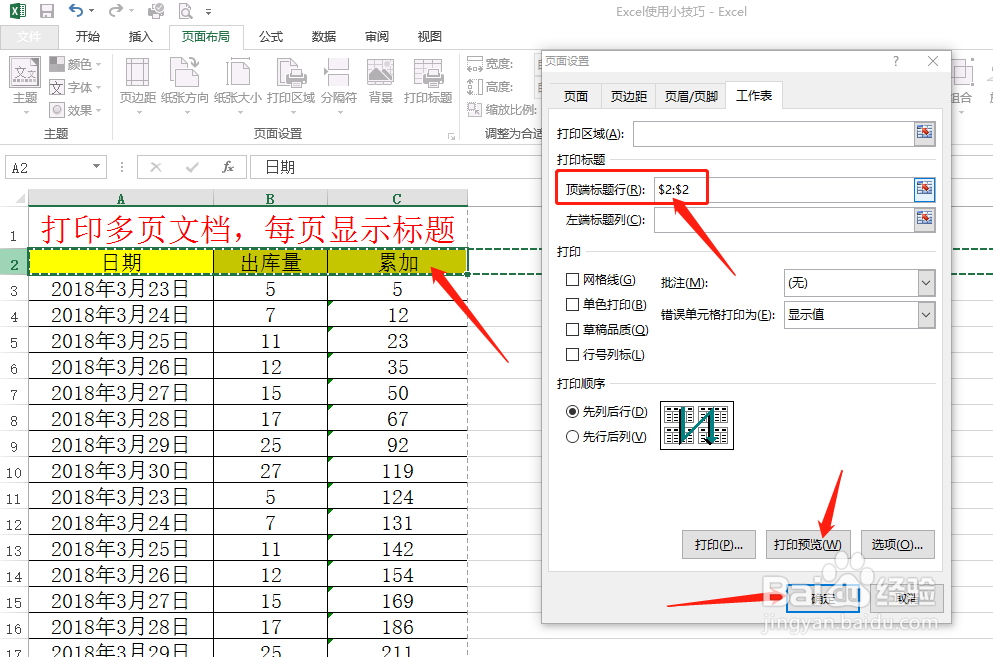
5、最后我们就能看到预览的结果,后面的第三页上也是有标题行的,谢谢大家

